Kako iskati v sistemu Windows 11: vse, kar morate vedeti

Windows 11 ponuja izboljšano iskanje, ki je hitrejše in učinkovitejše. Odkrijte, kako kar najbolje izkoristiti iskanje v Windows 11.
Skeniranje dokumentov in fotografij je bilo včasih preprost ritual: prižgite optični bralnik, kliknite gumb in voilà! Toda v nenehno razvijajočem se tehnološkem svetu se lahko celo na videz vsakdanja opravila skrivnostno spremenijo. Vstopite v izmuzljiv gonilnik WIA, ključni del programske opreme, ki lahko zmrazi tudi najbolj izkušenemu tehnološkemu veteranu.
Ne bojte se, prijatelji! Če vaš računalnik z operacijskim sistemom Windows 11/10 prikaže skrivnostna sporočila o napakah o manjkajočih gonilnikih WIA, je ta vodnik vaš odgovor. V tem priročniku bomo raziskali korake za prenos gonilnika WIA v sistemu Windows 11/10, kar bo zagotovilo nemoteno integracijo naprav za optimalno delovanje.
Kaj je gonilnik WIA?
»Gonilnik WIA (Windows Image Acquisition) je komponenta programske opreme, ki omogoča komunikacijo med OS (Windows) in slikovnimi napravami, kot so digitalni fotoaparati, skenerji in spletne kamere. Njegov namen je zagotoviti brezhibno interakcijo in funkcionalnost med temi napravami in OS (Windows).«
Predstavljajte si svoj skener kot večjezično pričo v zahtevnem primeru. Brez prevajalca nimaš pojma o njihovem pričevanju. Tu nastopi gonilnik WIA. Deluje kot most med vašim operacijskim sistemom Windows in optičnim bralnikom, dešifrira tehnični žargon optičnega bralnika in ga posreduje vašemu računalniku v jeziku, ki ga razume.
Windows 11/10 ponuja vgrajeno podporo za raznoliko paleto slikovnih naprav z uporabo gonilnikov WIA. Ta vgrajena podpora uporabnikom poenostavi postopek povezovanja in brezhibne uporabe svojih naprav za različne naloge slikanja.
Simptomi manjkajočega gonilnika WIA:
Gonilnik WIA lahko prenesete v svoj računalnik z operacijskim sistemom Windows 11/10 na dva ali tri različne načine. Raziščimo jih.
Kako prenesti gonilnik WIA v računalnik z operacijskim sistemom Windows
1. način: Uporabite upravitelja naprav
Upravitelj naprav izstopa kot najučinkovitejše orodje za prenos in posodabljanje gonilnikov WIA v katerem koli računalniku z operacijskim sistemom Windows. Ta integrirani pripomoček Windows lahko pomaga pri iskanju in posodabljanju gonilnikov, zaradi česar je dragocen vir za upravljanje opravil, povezanih z gonilniki.
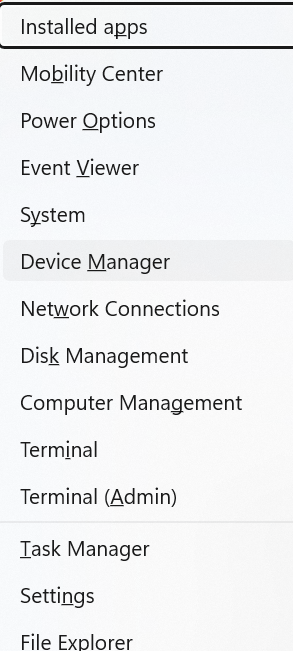


Preberite tudi: Upravitelj naprav ne deluje v sistemu Windows 11? Tukaj je popravek! (5 rešitev)
2. način: Posodobite Windows
Microsoft včasih vključi splošne gonilnike WIA v Windows Update. Čeprav lahko v nekaterih primerih delujejo, morda ne nudijo celotne funkcionalnosti in zmogljivosti gonilnika proizvajalca. Kljub temu je vredno preveriti, ali je na voljo posodobitev, še posebej, če ne poznate številke modela optičnega bralnika.
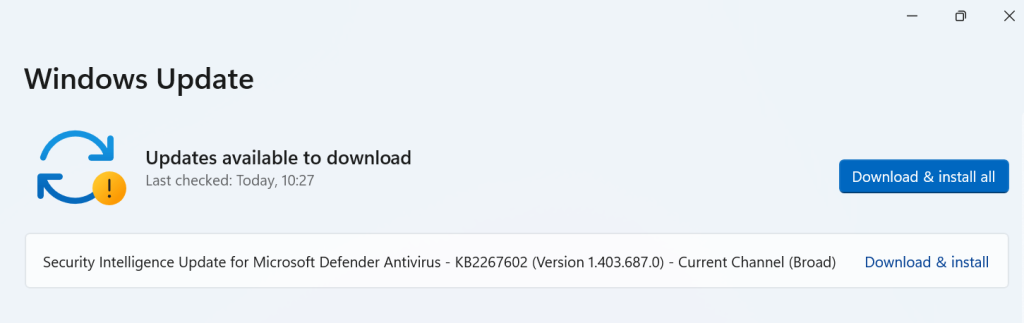
Samo pritisnite tipko Windows s tipko I, da odprete Nastavitve > Posodobitev in varnost > Windows Update in kliknite »Preveri posodobitve«.
Preberite tudi: Kako posodobiti brezžično programsko opremo v sistemu Windows 11/10
3. način: Uporabite zanesljiva orodja tretjih oseb
Več uglednih orodij tretjih oseb lahko pregleda vaš sistem in prepozna manjkajoče ali zastarele gonilnike, vključno z gonilniki WIA. Medtem ko so nekateri brezplačni, drugi zahtevajo plačljivo naročnino. Predlagamo vam Advanced Driver Updater . Advanced Driver Updater je lahko koristno orodje za posodabljanje gonilnikov vašega računalnika in izboljšanje delovanja sistema.
Kaj počne:
Lastnosti:
Potencialne koristi:
Tukaj je opisano, kako prenesete gonilnik WIA s pomočjo Advanced Driver Updater –
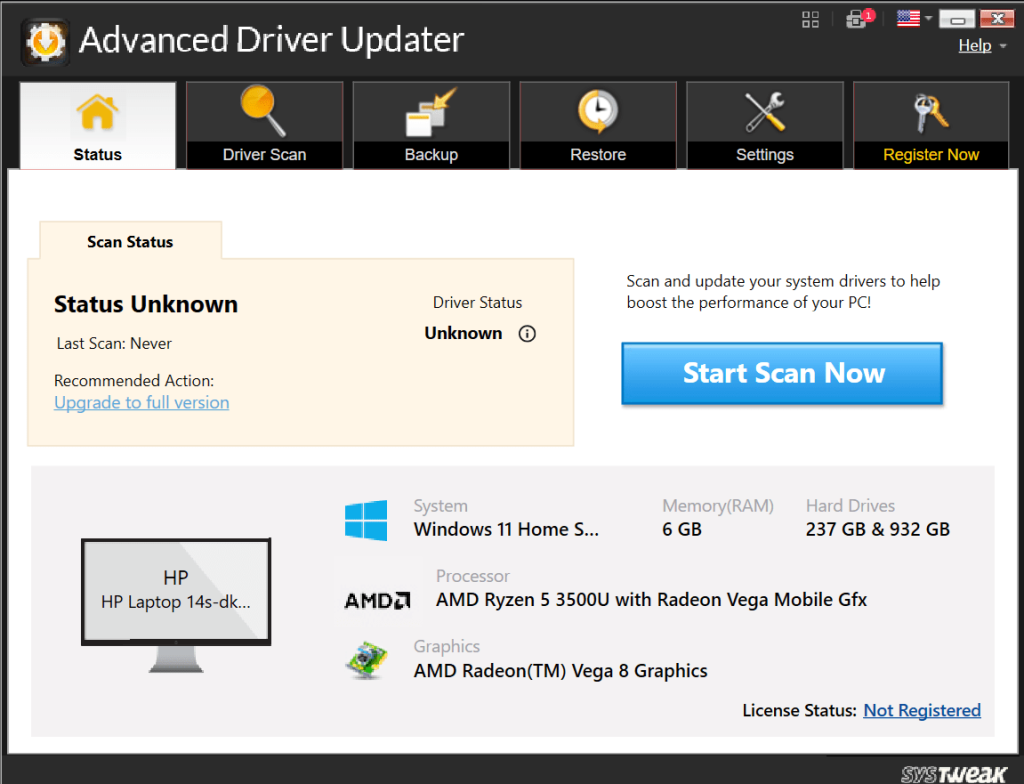
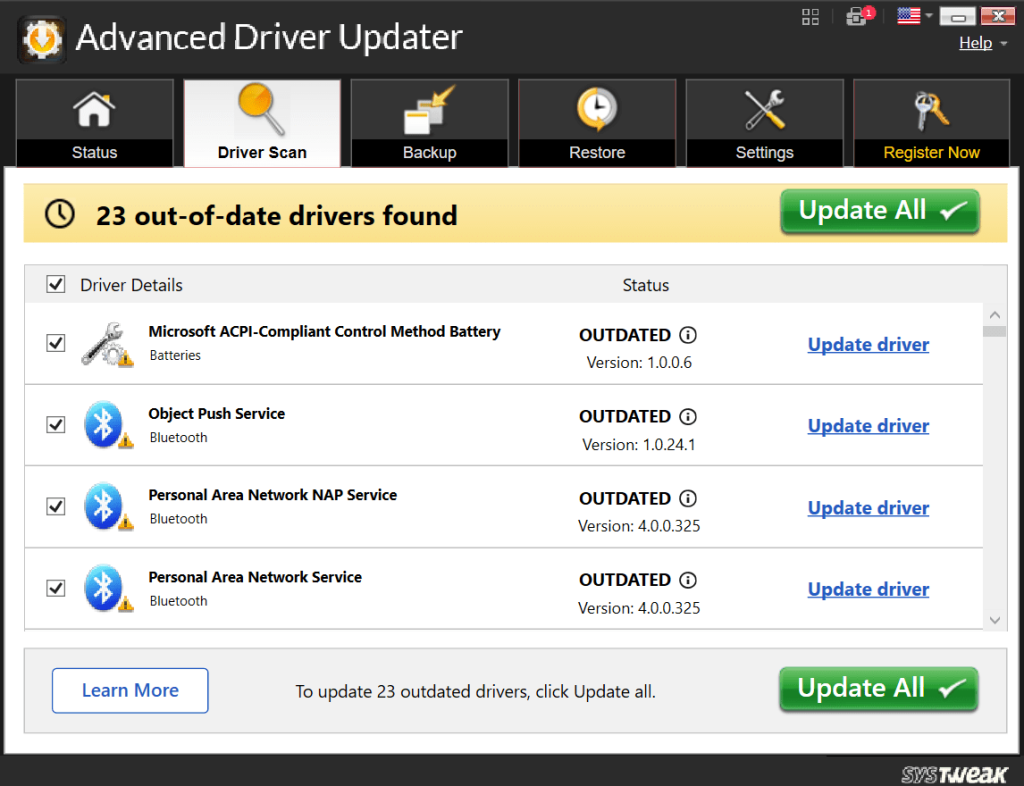
Čestitamo, dokončali ste postopek. Uživajte v izboljšani računalniški izkušnji kot še nikoli prej!
Prenesite gonilnik WIA za Windows 11/10 kot profesionalec
Prenos gonilnika WIA za vaš računalnik z operacijskim sistemom Windows 11/10 je preprost postopek, ki lahko bistveno izboljša vašo izkušnjo skeniranja. Če sledite tem jasnim in jedrnatim korakom, ste se opolnomočili, da sprostite polni potencial svojega optičnega bralnika in brezhibno pretvorite fizične dokumente v digitalno obliko.
Za več tovrstnih vodnikov za odpravljanje težav, seznamov ter nasvetov in trikov, povezanih z Windows, Android, iOS in macOS, nam sledite na Facebooku, Instagramu, Twitterju, YouTubu in Pinterestu.
Windows 11 ponuja izboljšano iskanje, ki je hitrejše in učinkovitejše. Odkrijte, kako kar najbolje izkoristiti iskanje v Windows 11.
Gonilniki naprav pomagajo odpraviti napake, izboljšati združljivost in omogočiti optimalno delovanje vaših naprav v sistemu Windows 11. V tem članku bomo raziskali 7 načinov za posodobitev gonilnikov.
Zajemite svoj zaslon kot profesionalec! Naš vodnik po posnetkih zaslona za Windows 11 vam predstavi vse načine, kako enostavno zajeti in deliti svoje zaslone.
Učite se, kako korak za korakom ustvariti obnovitveno točko v sistemu Windows 11. Odkrijte koristi obnovitvenih točk in enostavne metode njihovo izdelave.
Odkrijte, kako odpreti nadzorno ploščo v sistemu Windows 11 s preprostimi metodami ter se naučite dodati nadzorno ploščo na namizje, v meni Start ali opravilno vrstico.
Windows 11 je bil izdan javnosti, Microsoft pa je predstavil pomočnika, ki olajša namestitev. Odkrijte, kako uporabiti pomočnika za namestitev Windows 11 in izpolnite vse zahteve.
V tem članku boste izvedeli, kako preprosto spremeniti ozadje v sistemu Windows 11 z različnimi metodami, ki vključujejo uporabo desktopa, File Explorerja in PowerShella.
Microsoft neprenehoma posodablja Windows 11. Če iščete, kje se nahaja Moj računalnik, vas vodimo skozi postopek, kako ga ponovno pridobiti na namizju in meniju Start.
Ne objavljajte svojih slik brezplačno na Instagramu, čeprav lahko zanje prejmete plačilo. Preberite in spoznajte, kako zaslužiti denar na Instagramu in kar najbolje izkoristite to platformo za družabno mreženje.
Naučite se z lahkoto urejati in odstranjevati metapodatke PDF. Ta vodnik vam bo pomagal enostavno urediti ali odstraniti metapodatke PDF na nekaj preprostih načinov.
Ali veste, da ima Facebook popoln seznam stikov iz vašega telefonskega imenika, skupaj z njihovim imenom, številko in e-poštnim naslovom.
Težava lahko prepreči pravilno delovanje vašega računalnika in boste morda morali spremeniti varnostne nastavitve ali posodobiti gonilnike, da jih odpravite.
Ta blog bo bralcem pomagal pretvoriti zagonski USB v datoteko ISO z uporabo programske opreme tretjih oseb, ki je brezplačna za uporabo in varna pred zlonamerno programsko opremo.
Ste naleteli na kodo napake programa Windows Defender 0x8007139F in vam je težko izvajati preglede? Tukaj so načini, kako lahko odpravite težavo.
Ta obsežen vodnik vam bo pomagal odpraviti napako načrtovalca opravil 0xe0434352 v vašem računalniku z operacijskim sistemom Windows 11/10. Oglejte si popravke zdaj.
Napaka LiveKernelEvent 117 Windows povzroči, da vaš računalnik zamrzne ali se nepričakovano zruši. Naučite se diagnosticirati in popraviti s koraki, ki jih priporočajo strokovnjaki.
Ta blog bo bralcem pomagal odpraviti težave, ki mi PowerPoint ne dovoli snemanja zvoka v računalniku z operacijskim sistemom Windows, in celo priporočil druge nadomestke za snemanje zaslona.
Se sprašujete, kako pisati na dokument PDF, saj morate izpolniti obrazce, dodati opombe in se podpisati. Naleteli ste na pravo objavo, berite dalje!
Ta spletni dnevnik bo uporabnikom pomagal odstraniti vodni žig Sistemske zahteve niso izpolnjene, da bodo uživali v bolj gladki in varnejši izkušnji z Windows 11 ter čistejšem namizju.
Ta blog bo uporabnikom MacBookov pomagal razumeti, zakaj se pojavljajo težave z rožnatim zaslonom in kako jih odpraviti s hitrimi in preprostimi koraki.
Ko delate stran od svoje mize, lahko dostopate do računalnika s povezavo Windows Remote Desktop Connection. Z dohodnimi povezavami z oddaljenim namizjem. Naša navodila vam pomagajo pri konfiguraciji in optimizaciji povezave.
Se sprašujete, zakaj prejemate sporočila v svojem Messengerju, tudi ko ste izklopili svoj Messenger? Preberite to, če želite izvedeti razlog.
Osnovni vodnik za povezovanje z brezžičnim zaslonom v operacijskem sistemu Windows 10. Enostavni koraki in rešitve za težave.
Spremenljivke okolja v Windows 10 so ključne za konfiguracijo aplikacij. Naučite se, kako jih učinkovito urediti in dodati.
Precej preprosto je pridobiti vašo e-pošto iz računa Gmail, ne glede na to, ali je bila shranjena za kasnejšo uporabo ali poslana pomotoma. Preberite članek, če želite izvedeti korake, ki prikazujejo obnovitev na namizju in v mobilni aplikaciji.
Ali menite, da vaše aplikacije v telefonu niso varne? Iščete način za zaklepanje Facebook Messengerja? Preberite članek, če želite izvedeti, kako vstavite geslo v Messenger.
Kako odblokirati nekoga na Facebooku in Facebook Messengerju. Prijavite se v svoj račun Facebook, na mobilnem ali namiznem računalniku, pojdite v Nastavitve> Blokiranje. Kliknite Odblokiraj.
Medtem ko bo televizor verjetno dobro deloval brez internetne povezave, če imate kabelsko naročnino, so ameriški uporabniki začeli preklopiti na spletno
Tako kot v resničnem svetu se bodo vaše stvaritve v igri Sims 4 sčasoma postarale in umrle. Simčki se naravno starajo skozi sedem življenjskih obdobij: dojenček, malček, otrok, najstnik,
Obsidian ima več vtičnikov, ki vam omogočajo oblikovanje zapiskov ter uporabo grafov in slik, da jih naredite bolj smiselne. Čeprav so možnosti oblikovanja omejene,



























